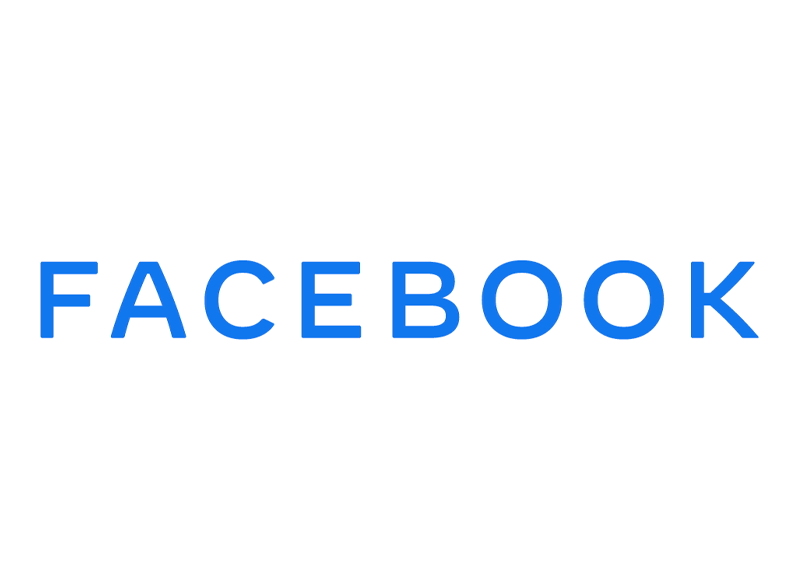Μάθετε πώς να χρησιμοποιείτε OBS στούντιο Είναι πολύ χρήσιμο για όλα τα άτομα που ενδιαφέρονται να μεταδώσουν στο Facebook Live, χάρη στο οποίο μπορείτε να κάνετε το περιεχόμενό σας να προσεγγίσει πολλά άτομα μέσω ροής, κάνοντας έτσι ένα όνομα για τον εαυτό σας στην κοινότητα του δικτύου.
Σε αυτό το άρθρο θα εξηγήσουμε πώς να μεταδίδετε ζωντανά με το Facebook Live και το OBS, το τελευταίο είναι ένα ισχυρό πρόγραμμα επεξεργασίας που πρέπει να δείτε.
Τι είναι το OBS και σε τι χρησιμεύει στο Facebook Live
OBS Studio είναι ένα από τα κύρια προγράμματα ροής. Είναι ένα δωρεάν λογισμικό ανοιχτού κώδικα που είναι πολύ εύκολο στη χρήση και είναι συμβατό με τις περισσότερες από τις κύριες πλατφόρμες όπως Twitch, Facebook Gaming και YouTube, Μεταξύ άλλων.
Διαθέτει μεγάλο αριθμό εργαλείων για τη διαμόρφωση τόσο του βίντεο όσο και του ήχου, ενώ ολόκληρη η διεπαφή του είναι πολύ διαισθητική, πράγμα που σημαίνει ότι μπορεί να χρησιμοποιηθεί χωρίς προβλήματα ακόμη και από αρχάριους και με λίγη εμπειρία στη χρήση αυτού του τύπου προγράμματος.
Χάρη σε αυτό το λογισμικό είναι δυνατή η μετάδοση βίντεο μέσω του Διαδικτύου, η δυνατότητα χρήσης πλατφόρμας όπως το Facebook Live και η χρήση προτύπων, φίλτρων, κουμπιών και πολλά άλλα. Επιπλέον, είναι ένα πρόγραμμα διαθέσιμο για MacOS, Windows και Linux, με γραφική διεπαφή
Χάρη στη βοήθεια αυτού του προγράμματος θα μπορείτε εγγραφή από κάμερα web ή επαγγελματική κάμερα και μετάδοση μέσω διαδικτύου σε ροή, εκτός από το ότι μπορείτε να εγγράψετε την οθόνη του υπολογιστή ή της κονσόλας παιχνιδιών, να έχετε τη δυνατότητα να ρυθμίσετε διαφορετικές παραμέτρους για να προσφέρετε την υψηλότερη ποιότητα ήχου και εικόνας. Ετσι, Το OBS Studio είναι ένα από τα αγαπημένα λογισμικά για ταινίες.
Παρόλο που η χρήση του μπορεί μερικές φορές να φαίνεται περίπλοκη, είναι πολύ εύκολο να το εξοικειωθείτε, εκτός από την προσφορά πολλών δυνατοτήτων κατά την προσθήκη διαφορετικών προσθηκών και επεκτάσεων.
Πώς να ρυθμίσετε και να χρησιμοποιήσετε το OBS Studio με το Facebook Live
Τούτου λεχθέντος, θα σας διδάξουμε πώς να ρυθμίσετε και να χρησιμοποιήσετε το OBS για μετάδοση στο Facebook Live:
Πρώτα απ 'όλα είναι σημαντικό να ελέγξετε το ταχύτητα σύνδεσης, ώστε να μπορείτε να διασφαλίσετε ότι θα έχετε αρκετή ταχύτητα για να μπορέσετε να αντιμετωπίσετε τις απαιτήσεις της ζωντανής μετάδοσης. Συνιστάται η ποιότητα του βίντεο να είναι καλή που υπερβαίνει τα 7-8 Mbps.
Μόλις γίνει αυτό, θα πρέπει να πάτε στο Επίσημος ιστότοπος του OBS (τύπος ΕΔΩ) Και κατεβάστε την εφαρμογή κάνοντας κλικ στο Λήψη και στη συνέχεια επιλέγοντας το δικό σας το λειτουργικό σύστημα. Ακολουθήστε τη συνήθη διαδικασία για την εγκατάσταση και, μόλις ολοκληρωθεί, εκτελέστε το πρόγραμμα.
Μόλις εγκαταστήσετε το λογισμικό, είναι καιρός να πάτε με το πρόγραμμα περιήγησής σας Facebook.com, όπου θα συνδεθείτε με το όνομα χρήστη και τον κωδικό πρόσβασής σας. Στην κύρια σελίδα θα πρέπει να μεταβείτε στην ενότητα δημοσίευσης, την οποία θα βρείτε στην κορυφή και να κάνετε κλικ στο κουμπί Ζωντανό βίντεο.
Το επόμενο πράγμα που θα πρέπει να κάνετε είναι μπείτε στον πίνακα διαμόρφωσης αυτής της λειτουργίας και επιλέξτε το εργαλείο Χρησιμοποιήστε ένα κλειδί ροής, τοποθετήστε έναν τίτλο και μια περιγραφή για το βίντεο και διαμορφώστε το απόρρητό του, εκτός από τις υπόλοιπες λειτουργίες της ροής. Τώρα μεταβείτε στην ενότητα όπου θα βρείτε το Κλειδί ροής, έναν κωδικό που θα πρέπει να έχετε αντιγράψτε και μετά επικολλήστε το στο OBS.
Τότε θα πρέπει να πάτε OBS Studio, όπου θα πρέπει να μεταβείτε στην αριστερή γωνία της οθόνης και να μεταβείτε στην επιλογή Σκηνές, όπου θα πρέπει να προσθέσετε Προσθήκη σκηνής. Εκείνη τη στιγμή θα εισαγάγετε το επιθυμητό όνομα και θα ακολουθήσετε τα βήματα που εμφανίζονται στην οθόνη.
Στη συνέχεια, στην ενότητα Φουέντες μπορείτε να προσθέσετε οποιονδήποτε τύπο εξωτερικού στοιχείου εγγραφής για μικρόφωνα, κάμερες…; και αν πας ΜΙΚΤΗΣ ΗΧΟΥ, μπορείτε να βελτιώσετε την ποιότητα σύμφωνα με τις ανάγκες σας, προκειμένου να προσφέρετε την υψηλότερη ποιότητα στο κοινό σας.
Αφού πραγματοποιήσετε τις αντίστοιχες γενικές ρυθμίσεις βίντεο και ήχου, μπορείτε να μεταβείτε στη λειτουργία emisión, στην οποία θα πρέπει να κάνετε κλικ, μια ενότητα που θα βρείτε επίσης στο μενού Ρυθμίσεις. Μόλις φτάσετε στην επιλογή emisiónόπου υπηρεσία θα πρέπει να κάνετε κλικ στο αναπτυσσόμενο μενού, για να επιλέξετε Facebook Live.
Μόλις γίνει αυτό, στο πεδίο Πλήκτρο μετάδοσης θα πρέπει να επικολλήσετε το κλειδί ροής που λάβατε από το Facebook.
Έγινε σε αυτά τα βήματα, θα είναι ώρα να κάνετε κλικ aplicar και μεταβείτε στην κύρια προβολή του λογισμικού, επιλέγοντας την επιλογή Ξεκινήστε τη μετάδοση που θα εμφανιστεί στο κάτω δεξί μέρος της οθόνης. Αυτό θα χρησιμεύσει για την αποστολή του σήματος στο facebook Ζωντανή, το οποίο θα πρέπει να διατηρήσετε ανοιχτό. Θα συνδεθεί με Παραγωγός Facebook και θα μπορείτε να δείτε πώς συνδέεται και θα μπορείτε να κάνετε προεπισκόπηση της μετάδοσης.
Μόλις κάνετε τους ελέγχους ότι όλα είναι σωστά διαμορφωμένα και σύμφωνα με τις προτιμήσεις σας, θα πρέπει μόνο να κάνετε κλικ στο μπλε κουμπί του Παραγωγός, πού λέει Μετάδοση και η εκπομπή θα ξεκινήσει.
Λάβετε υπόψη ότι μπορείτε πάντα να κάνετε δοκιμαστικές εκπομπές, στις οποίες μόνο οι διαχειριστές του Facebook fanpage θα μπορούν να δουν το αποτέλεσμα και συνιστάται να το κάνετε πάντα πριν ξεκινήσετε τη μετάδοση για πρώτη φορά. Στην πραγματικότητα, θα ήταν πάντα σκόπιμο να κάνετε μια δοκιμή πριν ξεκινήσετε τη μετάδοση, ώστε να μπορείτε να βεβαιωθείτε ότι όλα λειτουργούν τέλεια πριν ξεκινήσετε τη μετάδοση. Με αυτόν τον τρόπο θα αποφύγετε πιθανά προβλήματα που εμφανίζονται όταν ξεκινήσετε τη ροή.
Το Facebook προσφέρει μεγάλες δυνατότητες όσον αφορά τη μετάδοση σε ροή, επομένως είναι πολύ χρήσιμο για εταιρείες και άτομα που ενδιαφέρονται να πραγματοποιήσουν την αναμετάδοση όλων των ειδών εκδηλώσεων και περιεχομένου, αρκεί να συμμορφώνονται με τις πολιτικές της πλατφόρμας. συνιστούμε να διαβάζετε πάντα, τόσο στην περίπτωση του Facebook όσο και στις υπόλοιπες παρόμοιες υπηρεσίες. Με αυτόν τον τρόπο θα αποφύγετε την απαγόρευση από την πλατφόρμα για την έκδοση ακατάλληλου περιεχομένου.